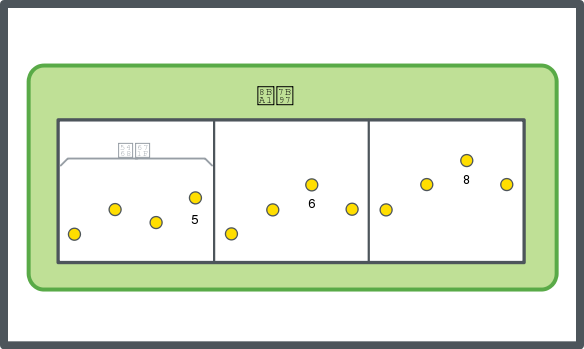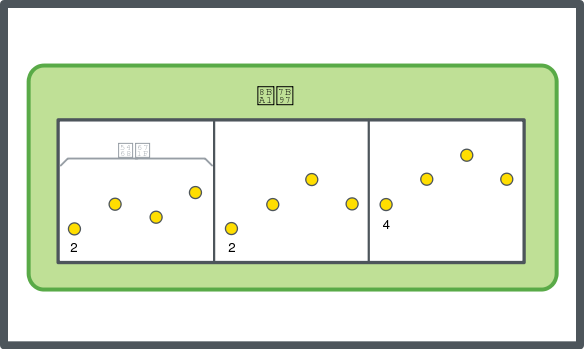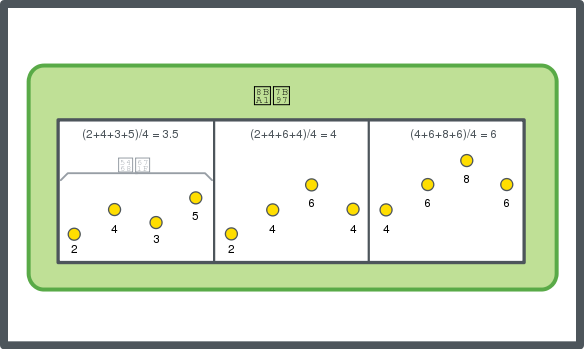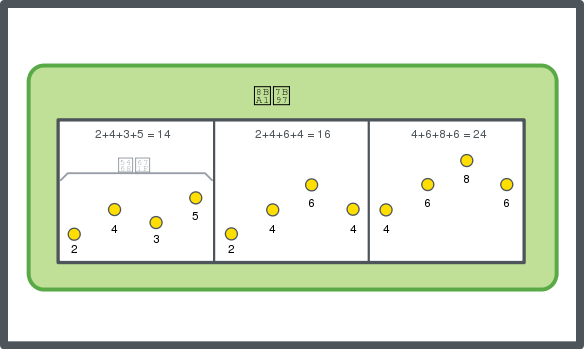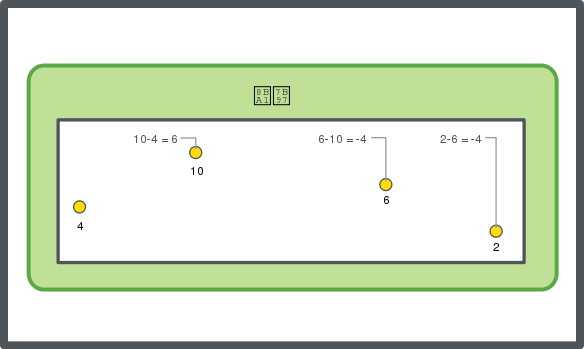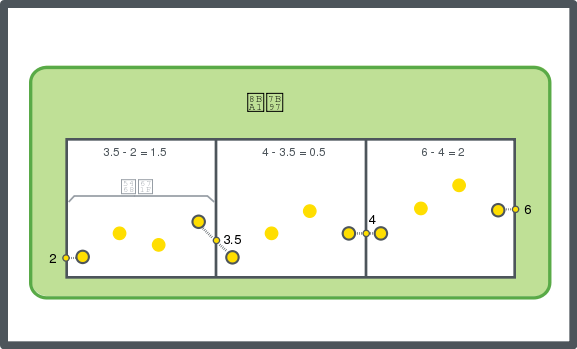登录以评价并提供反馈
1
2
3
4
5
登录以评价
0

如何
产品:
AS-L, AS-B, Enterprise Central, Enterprise Server, AS-P, WorkStation, Project Configuration Tool
功能:
趋势
产品版本:
2.0, 2.1, 3.0, 3.1
2019/7/15
在趋势图系列中附加计算方法
您可以在趋势图系列中附加计算方法,以处理记录值和显示结果。
在趋势图系列中附加计算方法
在 WorkStation 的 系统树 窗格,选择想要附加计算方法的趋势图。
在 趋势图 工具栏,点击 打开趋势图设置 按钮
。action_zoom_plus_stroke 
在 趋势图设置 对话框中,点击 计算 标签。
在 数据系列 框中,选择要添加计算方法的系列。
在 计算方法 框中,选择一个计算方法。
如果计算方法是带周期的增量计算,选择 周期增量 。
在 周期 框中,选择要执行计算方法的时间跨度。
注释:如果在 周期 框中选择“自定义”,则在 自定义 周期 框中输入要执行计算方法的自定义周期,并在 自定义周期调整 框中输入希望自定义周期开始的时间。
要计算趋势日志的必要记录数,需将一天的记录数乘以希望趋势日志记录的天数。 例如,趋势日志的间隔设为 1 小时,则每天有 24 个记录值。 趋势日志应至少记录一个月的记录值,即 31 天。 因此,记录数 = 24 x 31 = 744。
在 自定义周期 框中,输入要执行计算方法的自定义时间跨度。
在 自定义周期调整 框中,输入想要自定义周期开始的时间。
点击 确定 。
现在会在系列中附加计算方法。
 计算方法
计算方法
 Trend Chart Settings Dialog Box – Calculation Tab
Trend Chart Settings Dialog Box – Calculation Tab
 Meter Trend Log Calculation Fails
Meter Trend Log Calculation Fails